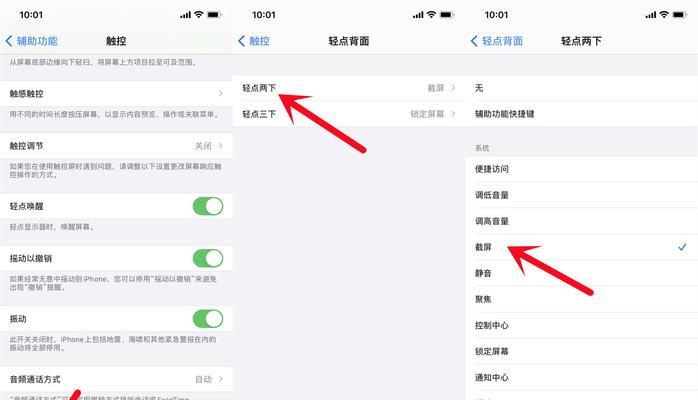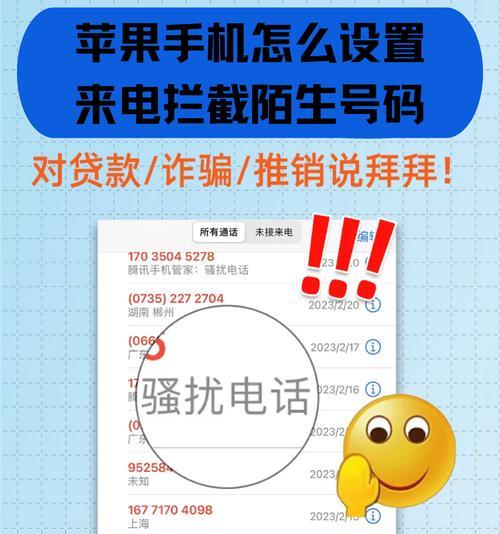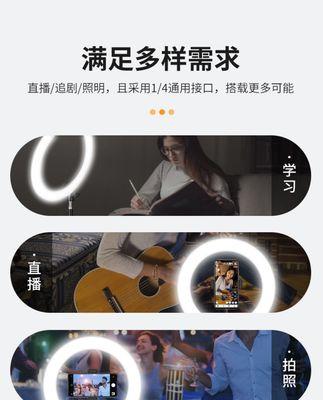苹果手机软件更新指南(简单易懂的教程帮你轻松更新手机软件)
- 网络指南
- 2024-10-07
- 169
随着科技的飞速发展,手机软件也在不断更新迭代,为了保持手机的正常运行和获得更好的使用体验,定期更新手机软件是必不可少的。本文将详细介绍如何使用苹果手机进行软件更新,帮助读者解决相关问题。
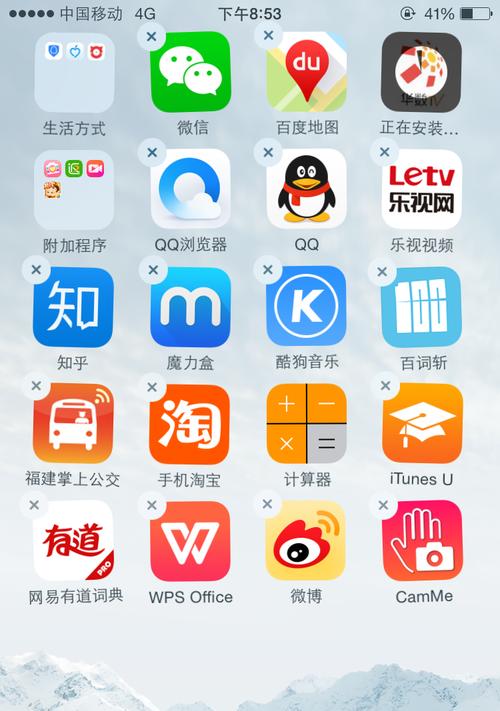
一、查看当前软件版本
通过设置界面中的“通用”选项,找到“关于本机”并点击进入,即可查看当前手机的软件版本。
二、了解最新版本信息
打开“设置”界面,点击“通用”选项,选择“软件更新”,系统会自动检测是否有新的更新版本,并显示出最新版本的信息。
三、备份手机数据
在进行软件更新之前,建议先备份手机中的重要数据,以免发生意外导致数据丢失。可以使用iCloud进行自动备份,也可以通过iTunes手动备份。
四、连接到可靠的Wi-Fi网络
为了避免耗费过多的流量,以及更快速地下载和安装软件更新,建议在更新过程中连接到可靠的Wi-Fi网络。
五、充电至足够电量
在进行软件更新时,手机电量足够是非常重要的。建议将手机充电至50%以上,以免在更新过程中因为电量不足导致中断。
六、下载和安装软件更新
在更新界面中,点击“下载并安装”即可开始下载最新版本的软件。请注意,在下载和安装过程中,手机可能会重启几次,请耐心等待。
七、验证更新文件
在下载完成后,系统会自动验证更新文件的完整性和准确性,确保更新过程中不会出现问题。
八、同意用户协议
在开始安装更新之前,系统会要求你同意相关的用户协议。阅读完毕后,点击“同意”即可继续进行安装。
九、等待安装完成
在点击“同意”后,系统会自动开始安装最新版本的软件。请耐心等待安装过程完成。
十、重启手机
安装完成后,系统会提示你重启手机,以使更新生效。点击“立即重启”或手动关机再开机即可完成重启。
十一、检查更新结果
重启后,进入手机设置界面,再次点击“通用”选项,选择“软件更新”,确认已经成功更新到最新版本的软件。
十二、还原备份数据
如果在更新过程中发生了数据丢失或其他问题,可以使用之前备份的数据进行还原。通过iCloud或iTunes进行数据恢复。
十三、解决更新问题
如果在更新过程中遇到了问题,如无法下载、安装失败等,可以尝试重新连接Wi-Fi网络或重启手机,如果问题依然存在,建议联系苹果官方客服寻求帮助。
十四、定期更新软件
为了保持手机的性能和安全性,建议定期检查并更新手机软件。新版本的软件通常会修复之前版本中存在的问题,并提供更好的用户体验。
十五、
通过本文的介绍,相信读者已经了解了如何使用苹果手机更新软件。记住备份数据、连接Wi-Fi、足够电量、下载安装等步骤,保持手机始终更新到最新版本的软件,以获得更好的使用体验和更高的安全性。
如何更新苹果手机上的软件和应用程序
作为苹果手机用户,我们经常需要更新手机上的软件和应用程序,以获得更好的功能和体验。然而,有些用户可能不太清楚如何进行这个过程。本文将为大家详细介绍如何更新苹果手机上的软件和应用程序,让你的iPhone始终保持最新状态。
1.检查系统更新:确保你的苹果手机上安装了最新的系统,以获得更好的兼容性和安全性。
-打开“设置”应用程序并点击“通用”。
-在通用设置中,选择“软件更新”。
-如果有系统更新可用,点击“下载并安装”来开始更新过程。
2.自动更新应用程序:让你的iPhone自动更新已安装的应用程序,省去手动更新的麻烦。
-打开“设置”应用程序并点击“iTunesStore与AppStore”。
-在iTunesStore与AppStore设置中,找到“自动下载”选项。
-确保“应用程序”开关打开,这样新版本的应用程序将自动下载并安装在你的iPhone上。
3.手动更新应用程序:如果你想手动更新应用程序,可以使用AppStore来进行。
-打开AppStore应用程序并点击右下角的“更新”选项。
-在“更新”页面上,你可以看到所有有新版本的应用程序。
-点击“全部更新”或者手动选择需要更新的应用程序,然后点击“更新”按钮来开始更新过程。
4.更新特定应用程序:有时候你只想更新某个特定的应用程序,而不是全部都更新。
-打开AppStore应用程序并点击右下角的“更新”选项。
-在“更新”页面上,找到需要更新的应用程序。
-点击特定应用程序旁边的“更新”按钮来开始更新该应用程序。
5.查看更新历史记录:你可以查看每个应用程序的更新历史记录,了解新版本的功能和改进。
-打开AppStore应用程序并点击右下角的“更新”选项。
-在“更新”页面上,点击某个已更新的应用程序。
-在该应用程序的页面上,向下滑动以查看该应用程序的更新历史记录。
6.更新过程中的注意事项:在进行应用程序更新时,有些注意事项需要牢记在心。
-确保你的iPhone连接到稳定的Wi-Fi网络,以避免数据流量消耗或下载失败。
-保持iPhone电量充足,以免在更新过程中出现电量不足导致更新中断。
-如果更新过程中遇到问题,可以尝试重新启动iPhone或删除并重新安装应用程序。
7.更新后的应用程序管理:一旦你完成了应用程序的更新,你可能想要对已更新的应用程序进行管理。
-打开“设置”应用程序并点击“通用”。
-在通用设置中,选择“iPhone存储空间”。
-在存储空间页面上,你可以看到所有已安装的应用程序,按照大小排序。
-点击特定应用程序可以查看其占用的空间,并选择删除应用程序或清除缓存来释放存储空间。
8.自动更新应用程序设置:如果你不想手动更新每个应用程序,你可以调整自动更新的设置。
-打开“设置”应用程序并点击“iTunesStore与AppStore”。
-在iTunesStore与AppStore设置中,找到“自动下载”选项。
-关闭“应用程序”开关以关闭自动更新功能,或者保持打开并选择“使用蜂窝数据”以允许在无Wi-Fi情况下自动更新。
9.清理未使用的应用程序:有些用户可能会发现他们手机上安装了很多应用程序,但实际上只使用其中一部分。
-打开“设置”应用程序并点击“通用”。
-在通用设置中,选择“iPhone存储空间”。
-在存储空间页面上,你可以看到所有已安装的应用程序,按照大小排序。
-点击特定应用程序可以查看其占用的空间,并选择删除应用程序来释放存储空间。
10.更新系统时遇到问题怎么办:有时候在更新系统过程中可能会遇到一些问题,你可以尝试以下解决方法。
-确保你的iPhone连接到稳定的Wi-Fi网络。
-重启你的iPhone并再次尝试进行系统更新。
-如果问题仍然存在,可以尝试通过iTunes连接电脑进行系统更新。
11.如何查看应用程序的更新频率:有些用户可能对某个应用程序的更新频率感兴趣,可以通过以下方法查看。
-打开AppStore应用程序并搜索你感兴趣的应用程序。
-进入该应用程序的页面后,向下滑动可以找到其更新历史记录以及更新频率。
12.更新应用程序时需要支付费用吗:大部分应用程序的更新都是免费的,但也有一些应用程序可能会收费。
-在更新应用程序之前,你可以查看应用程序的详细信息,其中包括是否需要支付费用。
-如果你不想支付费用,可以选择不更新这些收费应用程序。
13.如何查看应用程序更新之后的变化:有些用户对每个应用程序更新后的变化和改进非常感兴趣,可以通过以下方法查看。
-打开AppStore应用程序并点击右下角的“更新”选项。
-在“更新”页面上,点击某个已更新的应用程序。
-在该应用程序的页面上,向下滑动可以找到更新版本的功能介绍和改进说明。
14.如何恢复到之前的应用程序版本:如果你不满意某个应用程序的新版本,你可以尝试恢复到之前的版本。
-连接你的iPhone到电脑,并打开iTunes。
-在iTunes中选择你的iPhone设备。
-选择“应用程序”选项卡,并找到需要恢复的应用程序。
-点击“同步”按钮来将应用程序恢复到之前的版本。
15.更新软件和应用程序的好处:为什么要经常更新软件和应用程序呢?这有以下几个好处。
-更新通常修复了已知问题和错误,提高了软件和应用程序的稳定性和性能。
-更新还可能包含新功能和改进,带来更好的用户体验。
-保持软件和应用程序的最新版本有助于提高安全性,减少潜在的漏洞和风险。
通过本文的介绍,我们了解了如何更新苹果手机上的软件和应用程序。无论是自动更新还是手动更新,保持软件和应用程序的最新状态对于提升用户体验和安全性都非常重要。希望这些方法和注意事项能帮助你更好地管理和更新你的iPhone上的应用程序。
版权声明:本文内容由互联网用户自发贡献,该文观点仅代表作者本人。本站仅提供信息存储空间服务,不拥有所有权,不承担相关法律责任。如发现本站有涉嫌抄袭侵权/违法违规的内容, 请发送邮件至 3561739510@qq.com 举报,一经查实,本站将立刻删除。!
本文链接:https://www.nfrmczp.cn/article-2722-1.html